
Cómo transmitir celular en TV: guía paso a paso con apps
Los controles remotos son cosa del pasado, y ahora todos buscan transmitir su celular a la TV. Esto se debe a que es un método práctico que te permite disfrutar de series, películas, eventos y cualquier video en una pantalla de alta definición.
Existen numerosas aplicaciones que facilitan esta tarea. En este artículo, te presentaremos tres aplicaciones recomendadas para que puedas olvidarte del control remoto de tu TV. ¿Listo para comenzar? ¡Vamos a ello!
3 aplicaciones recomendadas para transmitir celular en TV en 2025
La compatibilidad es un aspecto clave en esta era digital, lo que ha llevado al auge de transmitir desde el celular a la TV. Ya no necesitas cables especiales para compartir un video o una foto en alta definición con tus amigos.
Google Home, ahora puedes controlar tu hogar inteligente desde tu teléfono. Por supuesto, tu TV es uno de los dispositivos que puedes gestionar a través de tu smartphone:
- Esta app está diseñada para conectarse a Google TV o a dispositivos que estén configurados con Chromecast.
- Descarga Google Home e inicia sesión con tus credenciales. Si utilizas Google TV, asegúrate de usar la misma cuenta.
Una vez dentro de la app, dirígete a la sección de dispositivos. Aquí podrás agregar cualquier elemento de tu hogar, incluida tu TV. Para ello, pulsa en “Agregar”.
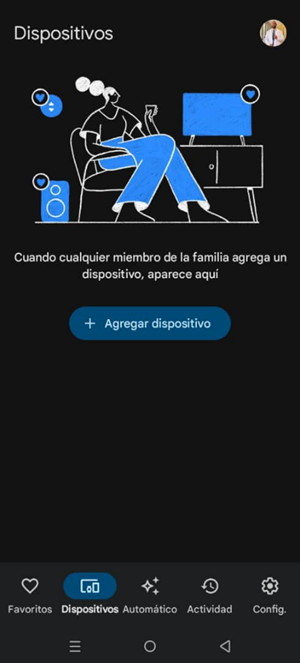
Aparecerá un menú con tres opciones. Selecciona “Dispositivo Google Nest o de socio” y luego elige “Casa” o “Home”.
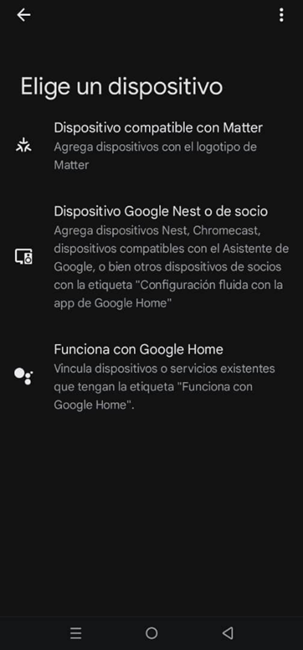
- La aplicación comenzará a buscar tu Google TV o Chromecast, y debería aparecer en la pantalla. Si no es así, verás una lista de dispositivos; selecciona tu TV de la lista.
- Una vez que tu televisor aparezca, selecciónalo y quedará registrado. Ahora, ve a la sección “Dispositivos” y mantén pulsado hasta que aparezca un menú. Finalmente, selecciona la opción “Transmitir”.
Es interesante mencionar que la app Google Home también está disponible para iOS. Sin embargo, este método solo es funcional en teléfonos, por lo que no podrás utilizarlo en una computadora.
¡Aún más fácil!
Existen métodos alternativos que son aún más sencillos para transmitir desde el celular a la TV. Sin embargo, para esto necesitas un Google Pixel o un teléfono capaz de usar Chromecast.
Simplemente accede a los ajustes y busca “Transmitir pantalla”. Este nombre puede variar como “Duplicar pantalla” o “Smartview”. Así podrás ver en tu televisor todo lo que haces en tu dispositivo móvil.
Cast to TV
Pasando a otra opción, la aplicación Cast to TV es desarrollada por InShot Inc. y ofrece funciones interesantes que debes conocer:
- Al ingresar a la aplicación, toca el ícono de un televisor y la red WiFi que se muestra en la parte superior. Desde aquí podrás conectar tu teléfono a cualquier televisor cercano.
- Después, dirígete al menú y selecciona “Espejo de Pantalla”. Esta sección te permitirá enviar todo lo que ves en tu dispositivo directamente a la TV.
Es fundamental que accedas a la configuración de tu televisor y actives la opción “Pantalla Miracast”. Luego, toca “Iniciar duplicación” en tu móvil y selecciona tu TV. También puede aparecer como “Permitir duplicado”.
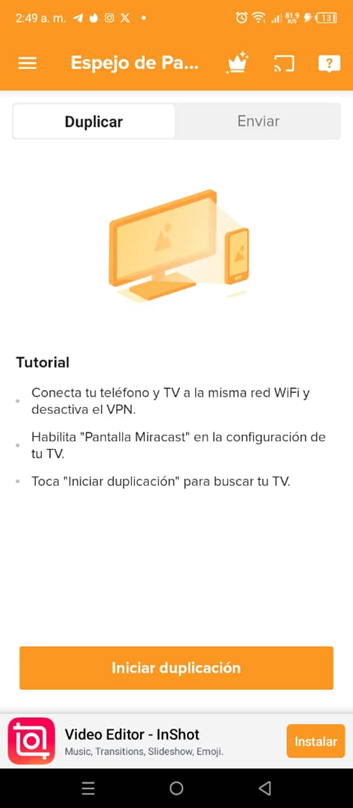
- Una vez que aceptes, podrás enviar fácilmente el contenido desde tu móvil al televisor.
Esta aplicación es compatible con una amplia gama de televisores, lo que te permite enviar contenido a cualquier TV que desees. Además, puedes compartir archivos individuales en tu televisor.
Comparte archivos
En lugar de compartir directamente lo que ves en tu teléfono, puedes elegir compartir archivos a través de Cast to TV. Primero, asegúrate de que tanto tu TV como tu móvil estén conectados y luego selecciona la opción “Enviar”.
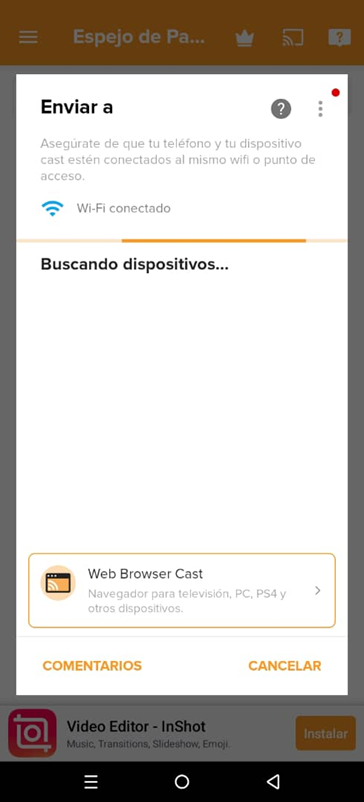
Desde aquí podrás enviar música, fotos y videos como archivos separados. Solo selecciona el archivo que desees y este se reflejará directamente en tu TV.
Esta opción es ideal para proteger tu privacidad, ya que evita que otros vean mensajes o fotos que no deseas compartir.
Duplicar Pantalla Móvil en TV
La tercera opción es exclusiva para iOS. La aplicación Duplicar Pantalla Móvil en TV también permite mostrar en tu televisor todo el contenido de tu móvil:
- Ofrece una excelente compatibilidad, similar a sus competidoras. Podrás conectarte a la mayoría de Smart TVs, siempre y cuando utilices la misma red WiFi.
También puedes compartir archivos por separado, como fotos y videos, simplemente seleccionando esta opción en el menú principal.
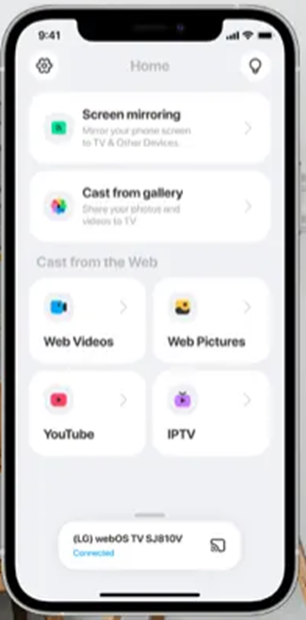
- Para transmitir desde tu celular a la TV, simplemente toca “Screen Mirroring” y selecciona tu TV. Así se establecerá la conexión entre ambos dispositivos.
Esta aplicación ha ganado una excelente reputación con 4.7 estrellas en la App Store, gracias a la fluidez de la transmisión y la compatibilidad que ofrece para los dispositivos iPhone.
Cómo usar tu celular como control remoto y enviar contenido
No es una broma que puedas deshacerte de tu control remoto. Hoy en día, existen aplicaciones que cumplen esta función desde tu móvil. Algunas de ellas son:
- Mi Remote Controller, desarrollada por Xiaomi, que permite trasladar funciones de control remoto a tu móvil.
- Android TV Remote Controller. Diseñada para dispositivos Android TV, ofrece múltiples funciones para una experiencia cómoda.
- Control remoto universal de TV. Como su nombre indica, esta app puede acceder a casi cualquier televisor, incluso si no es Smart TV, gracias a la tecnología de infrarrojos.
- PS Remote Play. Te permitirá usar tu teléfono como un mando para la Play.
Si no deseas transmitir desde el celular a la TV, estas opciones también son muy útiles. ¿Ya decidiste cuál de estas aplicaciones vas a probar primero?
Disfruta del mejor contenido online en tu celular
El entretenimiento ha adquirido múltiples formas. Puedes disfrutarlo en la gran pantalla de tu televisor o en tu teléfono. ¿No lo crees? En Geektechen, te proporcionamos información sobre las mejores aplicaciones para tu móvil.



